
Ihr habt gerade einen Screenshot gemacht, aber wisst nicht, wo ihr ihn findet? Keine Sorge, wir zeigen euch, wo Screenshots unter Windows 10/11 abgelegt werden.
Die Standard-Methode
Es gibt verschiedene Möglichkeiten, einen Screenshot zu erstellen. Die vielleicht bekannteste Methode ist die Tastenkombination [Windows] + [Druck]. Damit wird euer gesamter Bildschirm abfotografiert. Wenn ihr die [Druck]-Taste auf eurer Tastatur nicht findet, kann es auch sein, dass die Taste stattdessen ein Kamera-Icon hat oder „Prt-Scn“ heißt. Das kann von Tastatur zu Tastatur variieren.
Standardmäßig werden die so erstellten Screenshots in eurem persönlichen Bilder-Ordner unter C:\Benutzer\Benutzername\Bilder\Bildschirmfotos gespeichert. Zum Ordner „Bilder“ gelangt ihr, indem ihr den Datei-Explorer öffnet und im linken Navigationsbereich „Bilder“ auswählt. Die Screenshots liegen hier im Ordner „Bildschirmfotos“.
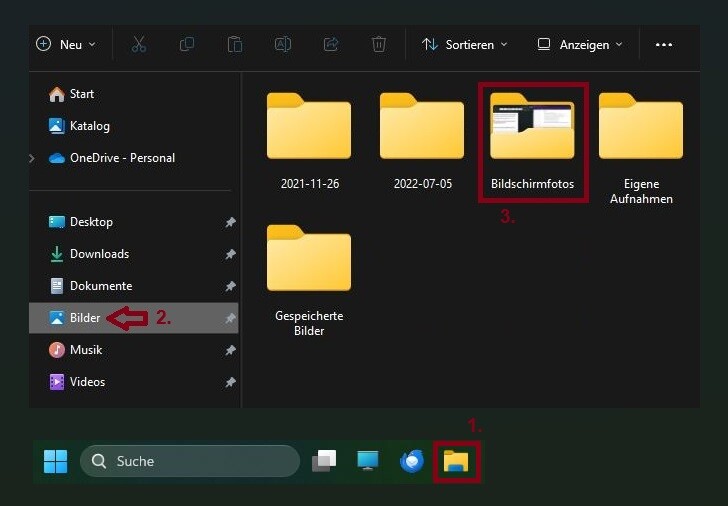
Alternativ könnt ihr auch über „Dieser PC“ das Laufwerk „C“ ansteuern und dort auf den Ordner mit eurem Benutzernamen zugreifen. Dann seht ihr den Ordner „Bilder“ ebenfalls, in dem ihr eure Bildschirmfotos findet.
Externe Tools
Es gibt auch externe Tools wie das vorinstallierte Snipping Tool oder das Programm „Greenshot“, um Screenshots zu erstellen. Der Vorteil dabei ist, dass nicht automatisch der gesamte Bildschirm erfasst wird, sondern man den Bereich auswählen kann. Das erspart euch lästiges Zuschneiden im Nachgang.
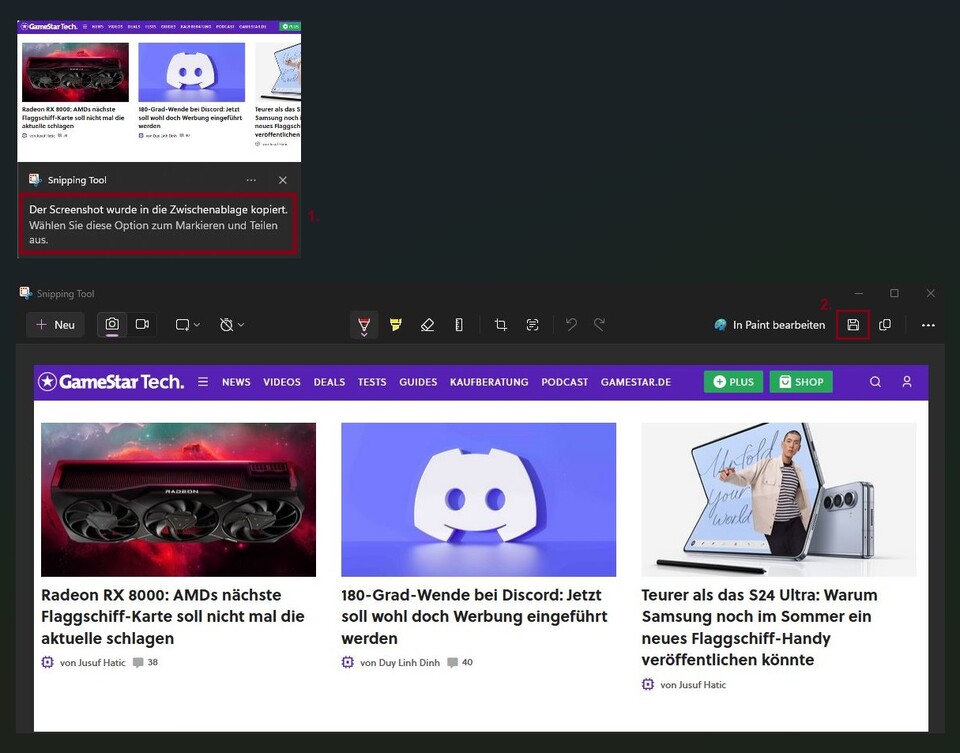
Macht ihr eure Screenshots beispielsweise mit Greenshot, werdet ihr gefragt, wo der Screenshot gespeichert werden soll. Mit welcher Tastenkombination ihr einzelne Bereiche, Fenster oder den gesamten Bildschirm aufnehmen wollt, könnt ihr in den Einstellungen festlegen.
Das vorinstallierte Snipping Tool erstellt Screenshots über die Kombination [Windows} + [Umschalt] + [S]. Die erstellten Bilder werden zunächst in der Zwischenablage abgelegt. Damit die Aufnahme dort nicht überschrieben wird, müsst ihr das sich öffnende Dialogfenster anklicken und könnt das Bild dann bearbeiten und abspeichern.

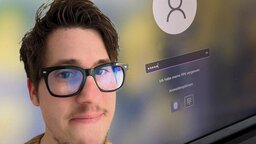






Nur angemeldete Benutzer können kommentieren und bewerten.
Dein Kommentar wurde nicht gespeichert. Dies kann folgende Ursachen haben:
1. Der Kommentar ist länger als 4000 Zeichen.
2. Du hast versucht, einen Kommentar innerhalb der 10-Sekunden-Schreibsperre zu senden.
3. Dein Kommentar wurde als Spam identifiziert. Bitte beachte unsere Richtlinien zum Erstellen von Kommentaren.
4. Du verfügst nicht über die nötigen Schreibrechte bzw. wurdest gebannt.
Bei Fragen oder Problemen nutze bitte das Kontakt-Formular.
Nur angemeldete Benutzer können kommentieren und bewerten.
Nur angemeldete Plus-Mitglieder können Plus-Inhalte kommentieren und bewerten.